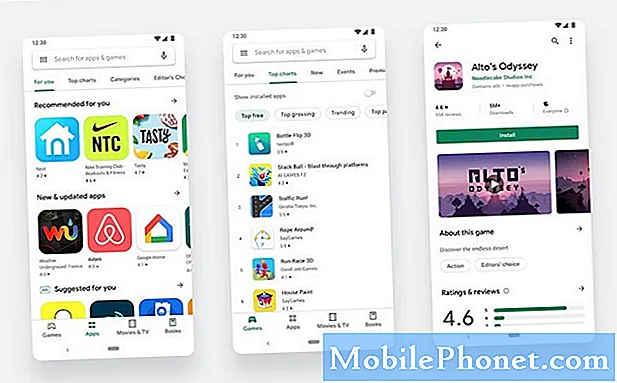Садржај
- Могући разлози због којих не можете да отворите или прегледате прилоге е-поште на свом Галаки Ноте 8
- Шта урадити ако не можете да прегледате или отворите прилоге е-поште на свом Самсунг Галаки Ноте 8?
Постоји неколико разлога због којих можда нећете моћи да отворите или погледате прилог е-поште на свом мобилном уређају. До тога може доћи због проблема са сервером е-поште, апликацијом е-поште, неподржаним типом датотеке, као и грешкама и грешкама у фирмверу уређаја. Да резимирамо, основни узрок може бити у самој апликацији или самом фирмверу уређаја.
Као одговор на питање читалаца о томе зашто се прилози е-поште неће учитати или отворити на Галаки Ноте 8, објаснио сам уобичајене кривце, заједно са низом потенцијалних решења и заобилазних решења која се могу применити приликом решавања проблема. Читајте даље да бисте сазнали шта вас спречава да отворите или прегледате прилоге е-поште на свом Самсунг Галаки Ноте 8 и шта је потребно учинити као решење.
Пре него што пређемо на наш водич, ако имате других проблема са уређајем, обавезно посетите нашу страницу за решавање проблема Ноте 8 јер смо већ решавали неке од најчешћих проблема са овим уређајем. Пронађите проблеме сличне вашем и користите решења која смо предложили. Ако вам након тога и даље треба наша помоћ, попуните наш упитник и притисните „Пријави“ да бисте нас контактирали.
Могући разлози због којих не можете да отворите или прегледате прилоге е-поште на свом Галаки Ноте 8
Као што је раније поменуто, неколико фактора може вас довести до тога да имате овај проблем. Па кренимо и бавимо се њима један по један. Међу могућностима је да ваш уређај можда не подржава приложену датотеку. То значи да на вашем телефону можда није инсталирана компатибилна апликација или алат који може отворити тип датотеке приложен у пошти. Обично ћете у овом случају добити поруку упозорења у којој се каже. Рецимо, на пример, да је прилог ПДФ датотека и да на уређају немате инсталиран ПДФ прегледач. Очигледно да се приложена датотека неће отворити, јер је уопште не препознаје ниједна апликација. Као решавање, мораћете да инсталирате потребан софтвер за преглед и приступ прилогу е-поште на Галаки Ноте 8.
Иста ствар се може догодити када је приложена датотека оштећена. Чак и ако на вашем телефону постоји компатибилни софтвер или апликација који га могу покренути, прилогу и даље можда неће бити доступан јер је неисправан. Можда ћете моћи да је преузмете, али највероватније ће вам бити затражена грешка оног тренутка када сте покушали да је отворите.
Софтверске грешке које утичу на фирмвер уређаја могу такође спречити учитавање одређених прилога датотека путем апликације Маил или неке друге одређене апликације е-поште која се користи. То се обично дешава када се инсталира неисправна исправка. Генерално су сви ови могући узроци повезани са софтвером, па ћете их вероватно моћи отклонити када решите проблем.
Ако желите да наставите са решавањем проблема, прочитајте како бисте сазнали које опције имате као потенцијална решења.
Шта урадити ако не можете да прегледате или отворите прилоге е-поште на свом Самсунг Галаки Ноте 8?
Испод је истакнуто кратак преглед применљивих заобилазних решења и потенцијалних решења која бисте могли испробати. Обавезно покушајте да отворите проблематични прилог е-поште након извођења сваке методе да бисте утврдили да ли је проблем већ решен. У супротном, пређите на следеће могуће решење.
Решите проблеме са апликацијом е-поште
Опет морате приметити да главни проблем може бити у фирмверу уређаја или у апликацији е-поште која се користи. Стога би ово требало да буду прве ствари које бисте требали размотрити претходно. Међу најчешће коришћеним апликацијама за е-пошту су Гмаил, Оутлоок, поштанско сандуче. Ако користите друге клијенте е-поште осим поменутих, размотрите их међу њима, а затим започните решавање проблема са апликацијом на следећи начин:
Затворите и поново покрените апликацију за е-пошту. Да бисте искључили могућност случајне грешке која вас спречава да отворите прилог е-поште, поновно покретање апликације е-поште може вам помоћи да исправите ту грешку и вратите е-пошту натраг и ради како је предвиђено. Поновно покретање апликације такође уклања грешке у апликацији. Уз то, затворите апликацију за е-пошту, а затим је поново отворите. Када се потпуно покрене, покушајте да отворите е-пошту која садржи прилог који желите да погледате, а затим погледајте да ли сада можете да отворите датотеку или јој приступите.
- На било ком екрану притисните Најновије апликације тастер који се налази у доњем левом углу екрана.
- Да бисте затворили појединачну недавну апликацију, додирните апликацију (апликацију за е-пошту) са листе и превуците је удесно или улево или додирните „Икс‘.
- Да бисте затворили све недавне апликације, тапните на Избриши све икону.
Преузмите потребан софтвер за приказ или отварање приложене датотеке (ако је потребно). Прилози датотека морају бити у форматима које ваш уређај препознаје, у супротном нећете моћи да прегледате или отворите ове датотеке. У случају да прилог датотеке није подржан на вашем уређају, на пример, када потребна апликација није инсталирана, проверите коју врсту датотеке је прилог е-поште, а затим покушајте да потражите компатибилну апликацију која може да обради датотеку. Знаћете који је тип датотеке у прилогу е-поште тако што ћете погледати екстензију датотеке или попут филенаме.пдф (ПДФ датотека) или филенаме.бмп (битмап слика) итд. У овом случају морате да приступите Гоогле Плаи продавници да бисте погледали за потребан софтвер или апликацију.
РЕЛЕВАНТНЕ ПОСТОВЕ:
- Како поправити Самсунг Галаки Ноте8 који не може да се повеже на Ви-Фи [Водич за решавање проблема]
- Мобилни подаци Галаки Ноте 8 се непрестано прекидају, вифи пада изнова и изнова, други проблеми
- Самсунг Галаки Ноте8 и даље приказује грешку „Нажалост, Галерија је заустављена“ [Водич за решавање проблема]
- Фацебоок се непрестано руши на Самсунг Галаки Ноте8 [Водич за решавање проблема]
- Како да решите проблеме са апликацијама у Галаки Ноте 8, други проблеми са апликацијама
Ажурирајте апликацију за е-пошту. Програмери обично објављују периодична ажурирања како би њихове апликације биле оптимизоване и стабилне. И друга ажурирања су подстакнута како би апликације одржавале корак са новим променама које су донеле нове верзије Андроид фирмвера. Ако апликација није подешена за аутоматско инсталирање исправки, тада је морате ручно конфигурисати. Ево како:
- Од Кућа екран, превуците нагоре на празном месту да бисте отворили Трака за апликације.
- Славина Плаи Сторе.
- Додирните Тастер менија а затим тапните на Моје апликације. Да бисте се апликације аутоматски ажурирале, додирните Мени> Подешавања затим тапните Аутоматски ажурирај апликације да бисте означили поље за потврду.
- Изаберите једну од следећих опција:
- Славина Ажурирај [кк] да бисте ажурирали све апликације доступним исправкама.
- Додирните појединачну апликацију (своју апликацију за е-пошту), а затим додирните ажурирање за ажурирање једне апликације.
Обришите кеш и податке из апликације за е-пошту. Привремене датотеке сачуване у апликацији е-поште као кеш меморија такође могу проузроковати одговарајуће проблеме. Када се неке датотеке у апликацији за е-пошту оштете, то може утицати и на целокупну функцију апликације. Стога је неопходно уклањање ових оштећених садржаја. Следите ове кораке да бисте обрисали кеш и податке из апликације за е-пошту Галаки Ноте 8.
- Од Кућа екрана, превуците нагоре на празном месту да бисте отворили фиоку апликација.
- Славина Подешавања> Апликације.
- Тапните на жељену апликацију на подразумеваној листи или тапните на Икона са 3 тачке> Прикажи системске апликације за приказ унапред инсталираних апликација.
- Славина Складиште.
- Славина Обриши податке а затим тапните на У реду.
- Славина Обриши кеш.
Деинсталирајте и поново инсталирајте апликацију за е-пошту (ако је применљиво). Ако брисање предмеморије и података у апликацији не донесе никакву корист, могуће је да се апликација за е-пошту оштети, па не може да извршава одређене функције попут отварања прилога е-поште. Ако је то случај, деинсталирање и поновно инсталирање апликације за е-пошту могу је поправити. Ево како се то ради:
- Од Кућа екран, превуците нагоре на празном месту да бисте отворили Апликације послужавник.
- Славина Подешавања> Апликације.
- Тапните на жељену апликацију на подразумеваној листи или тапните на Икона са 3 тачке> Прикажи системске апликације за приказ унапред инсталираних апликација.
- Додирните жељену апликацију (апликација за е-пошту).
- Славина Деинсталирај.
- Славина Деинсталирај поново да потврдим.
Уклоните и поново подесите свој налог е-поште. Ако ниједан од претходних начина није у стању да реши проблем и још увек не можете да отворите или прегледате прилоге е-поште, сада бисте требали размотрити уклањање и поновно додавање налога е-поште. Могуће је да је проблем проблем сам рачун е-поште, па га стога треба ресетовати или поставити као нови. Пре него што уклоните налог е-поште, обавезно забележите податке о налогу јер ће вам касније бити потребни током поступка подешавања налога е-поште. Када је све постављено, наставите са следећим корацима.
Кораци за уклањање налога е-поште:
- Славина Апликације са почетног екрана.
- Славина Подешавања.
- Дођите до, а затим тапните на Рачуни.
- Додирните Е-маил налога са којим имате проблема.
- Славина Више.
- Додирните опцију за Уклоне налог.
Ако е-пошта коју сте добили преко тог налога користи апликацију која се преузима из Гоогле Плаи продавнице или Самсунг апликација, тапните на Подешавања-> Апликације-> Менаџер апликација. Затим потражите апликацију за е-пошту коју сте користили као што је Иахоо Маил, на пример. На крају, тапните на Деинсталирај дугме за уклањање апликације за е-пошту.
Да бисте поново додали налог, следите ове кораке:
- Иди на Апликације-> Подешавања-> Налози-> затим тапните Додај налог опција испод осталих налога у менију подешавања.
- Изаберите Емаил.
- Унесите информације да бисте поново регистровали рачун е-поште.
Ако користите независну апликацију за е-пошту, можете једноставно да инсталирате апликације и поново подесите налог.
Након што је налог успешно подешен, поново покрените Галаки Ноте 8, а затим покушајте поново да отворите прилог у поруци е-поште.
Решите проблеме са уређајем.
Ако се проблем и даље јавља након решавања проблема са апликацијом е-поште и вашим налогом е-поште, следећа опција је решавање проблема са Галаки Ноте 8. Нешто у вашем уређају је могло нанети проблеме апликацији е-поште и тиме утицати на неке функције апликације, посебно на е-пошту обрада прилога. Да бисте то елиминисали од могућих криваца, можете испробати следећа заобилазна решења. Пре него што урадите било шта друго, уверите се да је ваш фирмвер за Галаки Ноте 8 ажуриран. У супротном, размислите о инсталирању најновије доступне исправке. Ако је фирмвер вашег уређаја већ ажуран и проблем се настави, испробајте ове методе.
Извршите софт ресет. Меко ресетовање р поновног покретања на уређају може помоћи у отклањању мањих кварова због којих уређај или апликација понекад постају неваљали или нефункционални. Ако се први пут сусрећете са проблемом приликом прегледавања или отварања прилога е-поште на вашем Галаки Ноте 8, можда ће решење бити поновно покретање телефона.
У случају да уређај престане да реагује јер се апликација за е-пошту сруши или се лоше понаша, биће неопходно поновно покретање. Слично софтверском ресетовању, принудно поновно покретање неће утицати на податке сачуване на уређају, па је и безбедно. Ево како да приморате Галаки Ноте 8 да се поново покрене, ако је потребно:
- Притисните и држите Снага и Дугмад за смањење јачине звука истовремено око 10 секунди док се уређај не искључи.
- Сачекајте док се Екран за одржавање режима покретања појављује се.
- На Екран Маинтенанце Боот Моде, изаберите Нормал Боот опција.
- Можете користити Дугмад за јачину звука за кретање кроз опције менија и доњи леви тастер испод Дугме за јачину звука да бисте изабрали.
- Сачекајте док ваш уређај не заврши ресетовање.
Обришите кеш партицију. Неке проблеме са уређајем покрећу сложене грешке које се увлаче у одређену партицију вашег телефонског система. У овом случају брисање партиције кеша може бити потребно решење. За разлику од главног ресетовања, брисање партиције кеш меморије неће избрисати ваше кључне податке сачуване на телефону. Међутим, стварање резервне копије података у интерној меморији се још увек препоручује пре него што наставите са овим корацима:
- Искључите уређај.
- Притисните и држите Тастер за појачавање звука и Бикби кључ, затим притисните и држите Тастер за укључивање.
- Када зелени Андроид лого дисплеје, отпустите све тастере (‘Инсталирање ажурирања система’ ће се приказивати око 30 - 60 секунди пре приказивања опоравак Андроид система опције менија).
- притисните Тастер за утишавање звука неколико пута да истакнем „обришите кеш партицију‘.
- Притисните Дугме за укључивање да бисте изабрали.
- притисните Тастер за утишавање звука све док 'да' је истакнуто и притисните тастер Дугме за укључивање.
- Када је партиција брисања кеша завршена, „Сада ресетуј рачунар“Је истакнуто.
- притисните Тастер за укључивање да бисте поново покренули уређај.
Након поновног покретања отворите апликацију за е-пошту и покушајте да приступите прилогу датотеке да бисте видели да ли то сада можете да урадите.
Враћање на фабричка подешавања (опционално). Ресетовање на фабричке поставке или главно ресетовање сматрајте крајњим решењем ако брисање партиције кеш меморије не успе да искорени и ако још увек не можете да отворите прилог е-поште на Галаки Ноте 8. Највероватније је оно са чиме имате посла сложен проблем са фирмвером који може само бити поправљени потпуним ресетовањем уређаја. Ипак морате имати на уму да ће сви ваши лични подаци бити избрисани у процесу. Ако желите да наставите са главним ресетовањем, направите резервну копију уређаја пре него што наставите са овим корацима:
- Од Кућа екран, превуците нагоре на празном месту да бисте отворили Апликације послужавник.
- Славина Подешавања> Облак и налози.
- Славина Прављење резервних копија и враћање.
- Ако желите, тапните на Направи резервну копију мојих података да померите клизач у положај ОН или ОФФ.
- Ако желите, тапните на Врати за помицање клизача у положај ОН или ОФФ.
- Додирните дугме Назад на Подешавања мени и тапните на Опште управљање> Ресетовање> Ресетовање фабричких података.
- Славина Врати на Потврди.
- Ако је закључавање екрана укључено, унесите своје акредитиве.
- Славина Настави.
- Славина Избриши све
Требаће вам Гоогле акредитиви да бисте довршили главно ресетовање ако је заштита од крађе омогућена на вашем уређају или ако сте се пријавили на Гоогле налог на телефону.
Потражите додатну помоћ
Још увек не можете да отворите или погледате прилоге е-поште на свом Галаки Ноте 8? Ако је то случај, обратите се свом тиму за подршку добављача е-поште, ескалирајте проблем и покушајте да затражите додатну помоћ у обављању напредних метода за решавање проблема користећи потребне алате за обраду е-поште на њиховом крају. Ако као клијент е-поште имате АцтивеСинц или МС Оутлоок, можете да контактирате Мицрософт подршку или Гоогле подршку ако користите Гмаил налог. Они ће највероватније моћи да ураде нешто са своје стране, попут ресетовања поставки налога е-поште помоћу наменског софтвера за е-пошту. У случају да је проблем покренут након инсталирања ажурирања софтвера на ваш Галаки Ноте 8 или ажурирања апликације за пошту, можда ћете морати размотрити контакт са Самсунг подршком за додатну помоћ и друге опције. Могуће је да је надоградња покварила фирмвер уређаја или структуру апликације за пошту, што вам онемогућава преглед или приступ прилозима е-поште.
Објаве које бисте такође желели да прочитате:
- Самсунг Галаки Ноте8 стално приказује грешку „Нажалост, поставке су заустављене“ [Водич за решавање проблема]
- Како исправити Самсунг Галаки Ноте8 који се стално приказује грешка „Нажалост, поруке су заустављене“ [Водич за решавање проблема]
- Самсунг Галаки Ноте8 и даље приказује грешку „Нажалост, камера је заустављена“ [Водич за решавање проблема]
- Самсунг Галаки Ноте8 стално искаче грешка „Нажалост, Интернет је стао“